教你如何使用U盘启动苹果系统(轻松实现苹果系统的U盘启动,让你的Mac更新更简便)
随着Mac系统的更新和升级,有时我们可能需要重新安装或者恢复系统,而U盘启动就成为了一种非常方便的方式。本文将为你详细介绍如何使用U盘来启动苹果系统,让你的Mac更新更加简便。
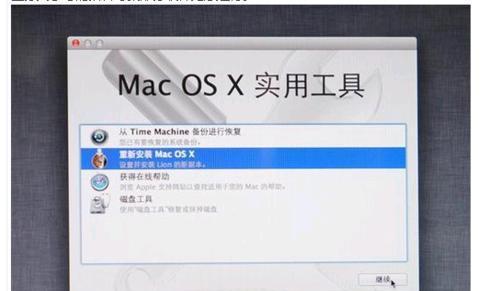
1.选择适当的U盘:选择容量至少为8GB的U盘,并确保其中的数据已备份,因为制作U盘启动盘会清除其中的所有数据。
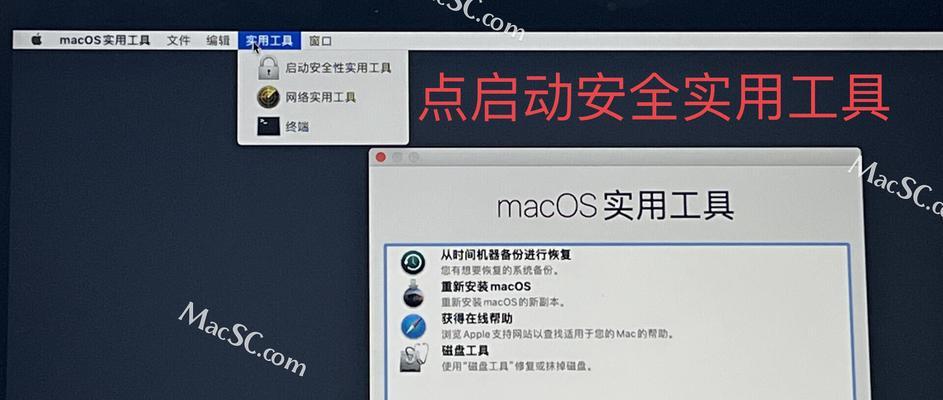
2.下载苹果系统镜像:在官方网站上下载最新的苹果系统镜像,确保文件完整且无损坏。
3.使用磁盘工具准备U盘:打开磁盘工具应用程序,选择你的U盘,在“擦除”选项中选择格式为MacOS扩展(日志式),点击“抹掉”按钮。
4.创建U盘启动盘:打开终端应用程序,输入命令“sudo/Applications/Install\macOS\Big\Sur.app/Contents/Resources/createinstallmedia--volume/Volumes/MyVolume”,其中“MyVolume”是你的U盘的名称。

5.确认操作:终端会要求你输入管理员密码,输入正确的密码后,系统将开始制作U盘启动盘,这个过程可能需要一些时间,请耐心等待。
6.重启电脑:当U盘启动盘制作完成后,将U盘插入需要安装或恢复系统的Mac电脑,然后重启电脑。
7.进入恢复模式:在重启过程中按住“Option”键不放,直到出现启动选项界面,在界面中选择U盘启动盘。
8.进入安装界面:选择U盘启动盘后,系统将进入安装界面,按照屏幕上的指示进行操作,选择合适的安装选项。
9.安装系统:根据需要选择是否格式化硬盘,选择安装目标硬盘并点击“安装”按钮,等待系统安装完成。
10.重启电脑:安装完成后,系统会提示重启电脑,此时拔掉U盘,并按照提示重新启动电脑。
11.配置系统:根据个人需求和喜好,按照屏幕上的指示进行系统配置,如设置用户名、密码等。
12.恢复数据:如果之前备份了数据,可以在系统安装完成后使用TimeMachine或其他备份工具来恢复个人文件和设置。
13.安装必要软件:根据个人需要,安装各种必要的软件和驱动程序,确保系统完全可用。
14.更新系统:一旦完成安装和配置,通过AppStore等方式,确保系统更新到最新版本,以享受最新功能和安全修复。
15.享受新系统:现在你已经成功地使用U盘启动了苹果系统,可以尽情体验新的功能和改进,提高工作和娱乐的效率。
通过本文的步骤,你可以轻松地使用U盘启动苹果系统,无论是重新安装还是恢复系统,都能够更加简便快捷。遇到Mac系统问题时,不再需要担心,只需准备好U盘,按照本文所述的步骤操作,就能轻松搞定。让我们的Mac始终保持最佳状态!
标签: 盘启动苹果系统
相关文章

最新评论